网心科技打造了流量资源变现的分布式边缘计算平台模式,并成为业界领先的边缘计算服务商。C端用户通过网心云开放平台接入各类智能硬件,共享闲置的计算、存储、宽带等资源,网心科技向用户提供现金回报并通过星域云将千家万户连接成一张边缘计算网络,为B端企业提供优质低成本的边缘计算服务。
总结:腊鸡!
1. 下载并上传镜像
通用业务ISO镜像下载:https://s.onethingcloud.com/x86_dvd-latest.iso (MD5值:2a18058f10e2238d4fee42bebec72b58)
![图片[1]-挣电费丨ESXi 安装部署网心云-地理信息云](https://kodo.giscloud.com.cn/web/2024/04/20240407182951913.png?imageMogr2/auto-orient/thumbnail/1000x/blur/1x0/quality/100|watermark/1/image/aHR0cHM6Ly9rb2RvLmdpc2Nsb3VkLmNvbS5jbi93ZWIvMjAyMi8wOS8yMDIyMDkyNzE0NDgxNTYyMS5wbmc=/dissolve/30/gravity/SouthEast/dx/20/dy/10|imageslim)
2. 创建虚拟机
2.1 选择创建类型
![图片[2]-挣电费丨ESXi 安装部署网心云-地理信息云](https://kodo.giscloud.com.cn/web/2024/04/20240407183656536.png?imageMogr2/auto-orient/thumbnail/1000x/blur/1x0/quality/100|watermark/1/image/aHR0cHM6Ly9rb2RvLmdpc2Nsb3VkLmNvbS5jbi93ZWIvMjAyMi8wOS8yMDIyMDkyNzE0NDgxNTYyMS5wbmc=/dissolve/30/gravity/SouthEast/dx/20/dy/10|imageslim)
2.2 选择名称和客户端操作系统
![图片[3]-挣电费丨ESXi 安装部署网心云-地理信息云](https://kodo.giscloud.com.cn/web/2024/04/20240407183754918.png?imageMogr2/auto-orient/thumbnail/1000x/blur/1x0/quality/100|watermark/1/image/aHR0cHM6Ly9rb2RvLmdpc2Nsb3VkLmNvbS5jbi93ZWIvMjAyMi8wOS8yMDIyMDkyNzE0NDgxNTYyMS5wbmc=/dissolve/30/gravity/SouthEast/dx/20/dy/10|imageslim)
2.3 选择存储
![图片[4]-挣电费丨ESXi 安装部署网心云-地理信息云](https://kodo.giscloud.com.cn/web/2024/04/20240407183913387.png?imageMogr2/auto-orient/thumbnail/1000x/blur/1x0/quality/100|watermark/1/image/aHR0cHM6Ly9rb2RvLmdpc2Nsb3VkLmNvbS5jbi93ZWIvMjAyMi8wOS8yMDIyMDkyNzE0NDgxNTYyMS5wbmc=/dissolve/30/gravity/SouthEast/dx/20/dy/10|imageslim)
2.4 自定义设置
2.4.1 虚拟机硬件
16G的U盘*1,用于制作u启动
推荐50G-240G的硬盘*1,专用于做为设备的系统盘;
≥300G的硬盘,用于做为智能业务设备的数据盘,可参考高收益推荐配置
| 上行宽带配置 | CPU | 内存 | 磁盘 |
| 100Mbps | 线程≥4,主频≥2.0G | ≥4G | 300-800G优质SSD |
| 500Mbps | 线程≥8,主频≥2.0G | ≥8G | 1-3T优质SSD |
| 1Gbps | 线程≥20,主频≥2.0G | ≥16G | 2-5T优质SSD |
| 3Gbps | 线程≥32,主频≥2.0G | ≥32G | 6-15T优质SSD |
| 5Gbps | 线程≥48,主频≥2.0G | ≥64G | 10-25T优质SSD |
![图片[5]-挣电费丨ESXi 安装部署网心云-地理信息云](https://kodo.giscloud.com.cn/web/2024/04/20240407183631359.png?imageMogr2/auto-orient/thumbnail/1000x/blur/1x0/quality/100|watermark/1/image/aHR0cHM6Ly9rb2RvLmdpc2Nsb3VkLmNvbS5jbi93ZWIvMjAyMi8wOS8yMDIyMDkyNzE0NDgxNTYyMS5wbmc=/dissolve/30/gravity/SouthEast/dx/20/dy/10|imageslim)
![图片[6]-挣电费丨ESXi 安装部署网心云-地理信息云](https://kodo.giscloud.com.cn/web/2024/04/20240407184002396.png?imageMogr2/auto-orient/thumbnail/1000x/blur/1x0/quality/100|watermark/1/image/aHR0cHM6Ly9rb2RvLmdpc2Nsb3VkLmNvbS5jbi93ZWIvMjAyMi8wOS8yMDIyMDkyNzE0NDgxNTYyMS5wbmc=/dissolve/30/gravity/SouthEast/dx/20/dy/10|imageslim)
![图片[7]-挣电费丨ESXi 安装部署网心云-地理信息云](https://kodo.giscloud.com.cn/web/2024/04/20240407184034910.png?imageMogr2/auto-orient/thumbnail/1000x/blur/1x0/quality/100|watermark/1/image/aHR0cHM6Ly9rb2RvLmdpc2Nsb3VkLmNvbS5jbi93ZWIvMjAyMi8wOS8yMDIyMDkyNzE0NDgxNTYyMS5wbmc=/dissolve/30/gravity/SouthEast/dx/20/dy/10|imageslim)
2.4.2 虚拟机选项
![图片[8]-挣电费丨ESXi 安装部署网心云-地理信息云](https://kodo.giscloud.com.cn/web/2024/04/20240407184120497.png?imageMogr2/auto-orient/thumbnail/1000x/blur/1x0/quality/100|watermark/1/image/aHR0cHM6Ly9rb2RvLmdpc2Nsb3VkLmNvbS5jbi93ZWIvMjAyMi8wOS8yMDIyMDkyNzE0NDgxNTYyMS5wbmc=/dissolve/30/gravity/SouthEast/dx/20/dy/10|imageslim)
2.4.5 完成
![图片[9]-挣电费丨ESXi 安装部署网心云-地理信息云](https://kodo.giscloud.com.cn/web/2024/04/20240407184207717.png?imageMogr2/auto-orient/thumbnail/1000x/blur/1x0/quality/100|watermark/1/image/aHR0cHM6Ly9rb2RvLmdpc2Nsb3VkLmNvbS5jbi93ZWIvMjAyMi8wOS8yMDIyMDkyNzE0NDgxNTYyMS5wbmc=/dissolve/30/gravity/SouthEast/dx/20/dy/10|imageslim)
![图片[10]-挣电费丨ESXi 安装部署网心云-地理信息云](https://kodo.giscloud.com.cn/web/2024/04/20240407184231453.png?imageMogr2/auto-orient/thumbnail/1000x/blur/1x0/quality/100|watermark/1/image/aHR0cHM6Ly9rb2RvLmdpc2Nsb3VkLmNvbS5jbi93ZWIvMjAyMi8wOS8yMDIyMDkyNzE0NDgxNTYyMS5wbmc=/dissolve/30/gravity/SouthEast/dx/20/dy/10|imageslim)
3. 安装网心云
3.1 打开虚拟机电源
![图片[11]-挣电费丨ESXi 安装部署网心云-地理信息云](https://kodo.giscloud.com.cn/web/2024/04/20240407184616131.png?imageMogr2/auto-orient/thumbnail/1000x/blur/1x0/quality/100|watermark/1/image/aHR0cHM6Ly9rb2RvLmdpc2Nsb3VkLmNvbS5jbi93ZWIvMjAyMi8wOS8yMDIyMDkyNzE0NDgxNTYyMS5wbmc=/dissolve/30/gravity/SouthEast/dx/20/dy/10|imageslim)
3.2 校验并开始安装
![图片[12]-挣电费丨ESXi 安装部署网心云-地理信息云](https://kodo.giscloud.com.cn/web/2024/04/20240407184731718.png?imageMogr2/auto-orient/thumbnail/1000x/blur/1x0/quality/100|watermark/1/image/aHR0cHM6Ly9rb2RvLmdpc2Nsb3VkLmNvbS5jbi93ZWIvMjAyMi8wOS8yMDIyMDkyNzE0NDgxNTYyMS5wbmc=/dissolve/30/gravity/SouthEast/dx/20/dy/10|imageslim)
![图片[13]-挣电费丨ESXi 安装部署网心云-地理信息云](https://kodo.giscloud.com.cn/web/2024/04/20240407184855848.png?imageMogr2/auto-orient/thumbnail/1000x/blur/1x0/quality/100|watermark/1/image/aHR0cHM6Ly9rb2RvLmdpc2Nsb3VkLmNvbS5jbi93ZWIvMjAyMi8wOS8yMDIyMDkyNzE0NDgxNTYyMS5wbmc=/dissolve/30/gravity/SouthEast/dx/20/dy/10|imageslim)
3.3 选择系统盘
如果设备挂载了多块硬盘,在安装时需要手动选择一个硬盘用于安装系统,输入磁盘编号即可;单硬盘时无需选择。
注:系统盘需≥16GB,最大≤2TB。数据盘大小无限制。安装系统后,系统盘中剩余的空间可用于缓存数据
![图片[14]-挣电费丨ESXi 安装部署网心云-地理信息云](https://kodo.giscloud.com.cn/web/2024/04/20240407184920240.png?imageMogr2/auto-orient/thumbnail/1000x/blur/1x0/quality/100|watermark/1/image/aHR0cHM6Ly9rb2RvLmdpc2Nsb3VkLmNvbS5jbi93ZWIvMjAyMi8wOS8yMDIyMDkyNzE0NDgxNTYyMS5wbmc=/dissolve/30/gravity/SouthEast/dx/20/dy/10|imageslim)
3.4 格式化硬盘
需要手动确认是否删除系统盘内的数据(输入Y或者y即表示同意删除系统盘里面的数据),数据一旦删除将无法恢复
![图片[15]-挣电费丨ESXi 安装部署网心云-地理信息云](https://kodo.giscloud.com.cn/web/2024/04/20240407185012411.png?imageMogr2/auto-orient/thumbnail/1000x/blur/1x0/quality/100|watermark/1/image/aHR0cHM6Ly9rb2RvLmdpc2Nsb3VkLmNvbS5jbi93ZWIvMjAyMi8wOS8yMDIyMDkyNzE0NDgxNTYyMS5wbmc=/dissolve/30/gravity/SouthEast/dx/20/dy/10|imageslim)
3.5 设置系统盘是否用作缓存数据
选择系统盘是否用作缓存数据,输入Y即表示使用系统盘缓存数据,输入N(若超过30秒未选择,则默认输入“N”)则表示不使用系统盘缓存数据。
建议系统盘只用于安装系统,不缓存数据,非定向业务默认<1T的系统盘不缓存数据,≥1T的系统盘缓存数据)。
注意,定向业务须选择系统盘不缓存数据,即输入“N”,否则将导致检测不通过;
如果机器只有一块盘要装系统且做缓存使用的,才输入“Y”
![图片[16]-挣电费丨ESXi 安装部署网心云-地理信息云](https://kodo.giscloud.com.cn/web/2024/04/20240407185027548.png?imageMogr2/auto-orient/thumbnail/1000x/blur/1x0/quality/100|watermark/1/image/aHR0cHM6Ly9rb2RvLmdpc2Nsb3VkLmNvbS5jbi93ZWIvMjAyMi8wOS8yMDIyMDkyNzE0NDgxNTYyMS5wbmc=/dissolve/30/gravity/SouthEast/dx/20/dy/10|imageslim)
3.6 保存更改并开始安装
![图片[17]-挣电费丨ESXi 安装部署网心云-地理信息云](https://kodo.giscloud.com.cn/web/2024/04/20240407185059160.png?imageMogr2/auto-orient/thumbnail/1000x/blur/1x0/quality/100|watermark/1/image/aHR0cHM6Ly9rb2RvLmdpc2Nsb3VkLmNvbS5jbi93ZWIvMjAyMi8wOS8yMDIyMDkyNzE0NDgxNTYyMS5wbmc=/dissolve/30/gravity/SouthEast/dx/20/dy/10|imageslim)
![图片[18]-挣电费丨ESXi 安装部署网心云-地理信息云](https://kodo.giscloud.com.cn/web/2024/04/20240407185118302.png?imageMogr2/auto-orient/thumbnail/1000x/blur/1x0/quality/100|watermark/1/image/aHR0cHM6Ly9rb2RvLmdpc2Nsb3VkLmNvbS5jbi93ZWIvMjAyMi8wOS8yMDIyMDkyNzE0NDgxNTYyMS5wbmc=/dissolve/30/gravity/SouthEast/dx/20/dy/10|imageslim)
![图片[19]-挣电费丨ESXi 安装部署网心云-地理信息云](https://kodo.giscloud.com.cn/web/2024/04/20240407185548114.png?imageMogr2/auto-orient/thumbnail/1000x/blur/1x0/quality/100|watermark/1/image/aHR0cHM6Ly9rb2RvLmdpc2Nsb3VkLmNvbS5jbi93ZWIvMjAyMi8wOS8yMDIyMDkyNzE0NDgxNTYyMS5wbmc=/dissolve/30/gravity/SouthEast/dx/20/dy/10|imageslim)
出现如下界面,说明系统安装成功
![图片[20]-挣电费丨ESXi 安装部署网心云-地理信息云](https://kodo.giscloud.com.cn/web/2024/04/20240407190524943.png?imageMogr2/auto-orient/thumbnail/1000x/blur/1x0/quality/100|watermark/1/image/aHR0cHM6Ly9rb2RvLmdpc2Nsb3VkLmNvbS5jbi93ZWIvMjAyMi8wOS8yMDIyMDkyNzE0NDgxNTYyMS5wbmc=/dissolve/30/gravity/SouthEast/dx/20/dy/10|imageslim)
4. 设备激活
4.1 激活码获取:
①注册领12元(新人专享) https://act.walk-live.com/acts/invite?inviteid=rNmMcXRQ
②免费领取激活码(原价1元) https://www.onethingcloud.com/products/x86/
4.2 输入激活码以激活设备
以下两种方法均可激活设备,推荐使用
方法1:
![图片[21]-挣电费丨ESXi 安装部署网心云-地理信息云](https://kodo.giscloud.com.cn/web/2024/04/20240407191203152.png?imageMogr2/auto-orient/thumbnail/1000x/blur/1x0/quality/100|watermark/1/image/aHR0cHM6Ly9rb2RvLmdpc2Nsb3VkLmNvbS5jbi93ZWIvMjAyMi8wOS8yMDIyMDkyNzE0NDgxNTYyMS5wbmc=/dissolve/30/gravity/SouthEast/dx/20/dy/10|imageslim)
![图片[22]-挣电费丨ESXi 安装部署网心云-地理信息云](https://kodo.giscloud.com.cn/web/2024/04/20240407191220305.png?imageMogr2/auto-orient/thumbnail/1000x/blur/1x0/quality/100|watermark/1/image/aHR0cHM6Ly9rb2RvLmdpc2Nsb3VkLmNvbS5jbi93ZWIvMjAyMi8wOS8yMDIyMDkyNzE0NDgxNTYyMS5wbmc=/dissolve/30/gravity/SouthEast/dx/20/dy/10|imageslim)
方法2:
![图片[23]-挣电费丨ESXi 安装部署网心云-地理信息云](https://kodo.giscloud.com.cn/web/2024/04/20240407190705964.png?imageMogr2/auto-orient/thumbnail/1000x/blur/1x0/quality/100|watermark/1/image/aHR0cHM6Ly9rb2RvLmdpc2Nsb3VkLmNvbS5jbi93ZWIvMjAyMi8wOS8yMDIyMDkyNzE0NDgxNTYyMS5wbmc=/dissolve/30/gravity/SouthEast/dx/20/dy/10|imageslim)
![图片[24]-挣电费丨ESXi 安装部署网心云-地理信息云](https://kodo.giscloud.com.cn/web/2024/04/20240407190955301.png?imageMogr2/auto-orient/thumbnail/1000x/blur/1x0/quality/100|watermark/1/image/aHR0cHM6Ly9rb2RvLmdpc2Nsb3VkLmNvbS5jbi93ZWIvMjAyMi8wOS8yMDIyMDkyNzE0NDgxNTYyMS5wbmc=/dissolve/30/gravity/SouthEast/dx/20/dy/10|imageslim)
浏览器输入ip地址和端口8080进入激活界面http://192.168.0.215:8080
![图片[25]-挣电费丨ESXi 安装部署网心云-地理信息云](https://kodo.giscloud.com.cn/web/2024/04/20240407192205323.png?imageMogr2/auto-orient/thumbnail/1000x/blur/1x0/quality/100|watermark/1/image/aHR0cHM6Ly9rb2RvLmdpc2Nsb3VkLmNvbS5jbi93ZWIvMjAyMi8wOS8yMDIyMDkyNzE0NDgxNTYyMS5wbmc=/dissolve/30/gravity/SouthEast/dx/20/dy/10|imageslim)
![图片[26]-挣电费丨ESXi 安装部署网心云-地理信息云](https://kodo.giscloud.com.cn/web/2024/04/20240407193256473.png?imageMogr2/auto-orient/thumbnail/1000x/blur/1x0/quality/100|watermark/1/image/aHR0cHM6Ly9rb2RvLmdpc2Nsb3VkLmNvbS5jbi93ZWIvMjAyMi8wOS8yMDIyMDkyNzE0NDgxNTYyMS5wbmc=/dissolve/30/gravity/SouthEast/dx/20/dy/10|imageslim)
5. 设备绑定
5.1 下载网心云 APP
https://www.onethingcloud.com/download-center
5.2 绑定设备
![图片[27]-挣电费丨ESXi 安装部署网心云-地理信息云](https://kodo.giscloud.com.cn/web/2024/04/20240408004110886.png?imageMogr2/auto-orient/thumbnail/1000x/blur/1x0/quality/100|watermark/1/image/aHR0cHM6Ly9rb2RvLmdpc2Nsb3VkLmNvbS5jbi93ZWIvMjAyMi8wOS8yMDIyMDkyNzE0NDgxNTYyMS5wbmc=/dissolve/30/gravity/SouthEast/dx/20/dy/10|imageslim)
![图片[28]-挣电费丨ESXi 安装部署网心云-地理信息云](https://kodo.giscloud.com.cn/web/2024/04/20240408004427479.png?imageMogr2/auto-orient/thumbnail/1000x/blur/1x0/quality/100|watermark/1/image/aHR0cHM6Ly9rb2RvLmdpc2Nsb3VkLmNvbS5jbi93ZWIvMjAyMi8wOS8yMDIyMDkyNzE0NDgxNTYyMS5wbmc=/dissolve/30/gravity/SouthEast/dx/20/dy/10|imageslim)



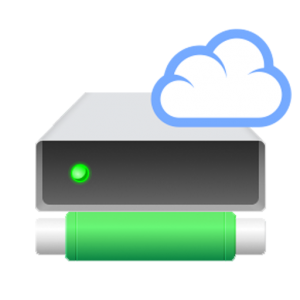

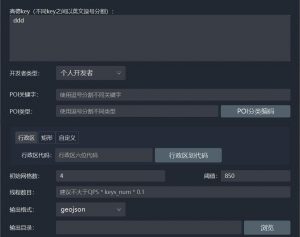
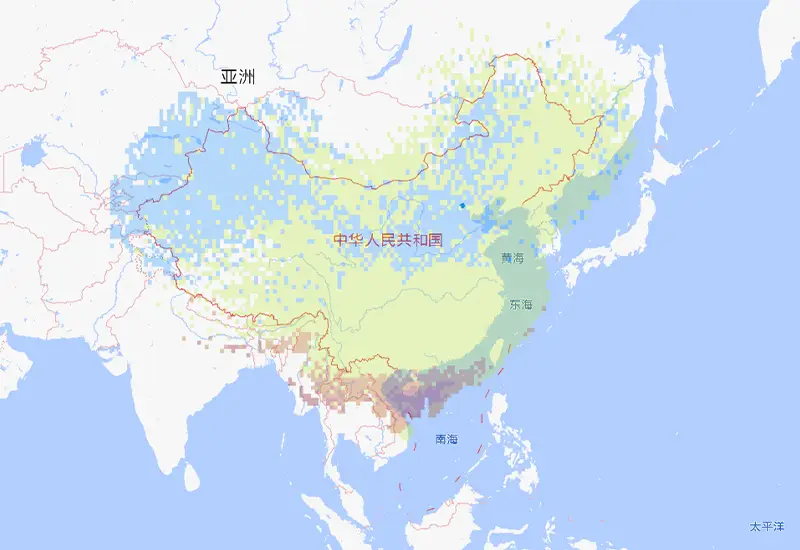
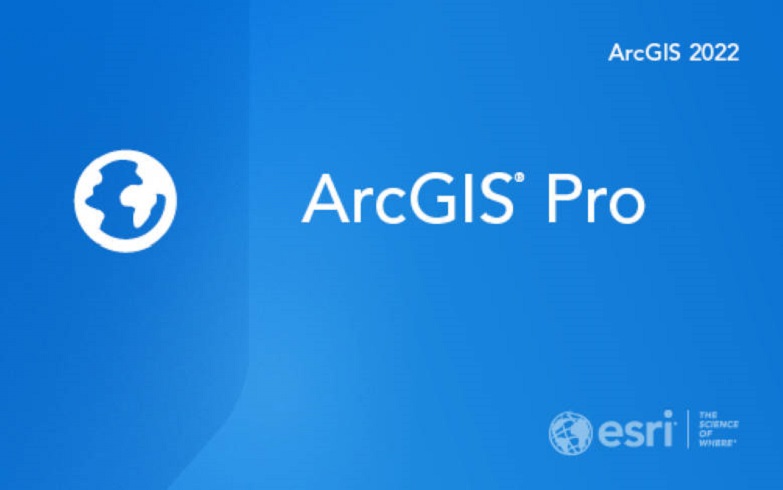
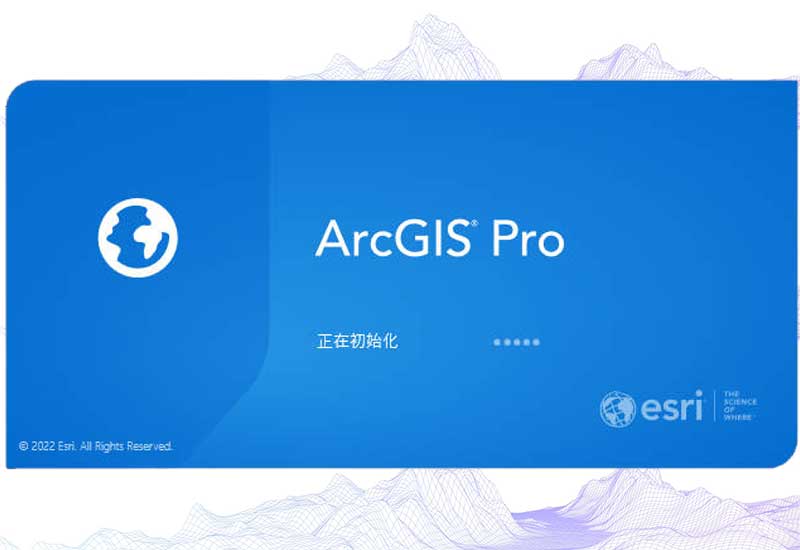


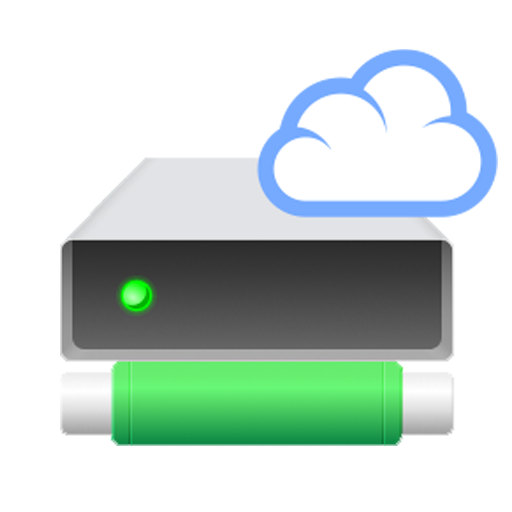













暂无评论内容